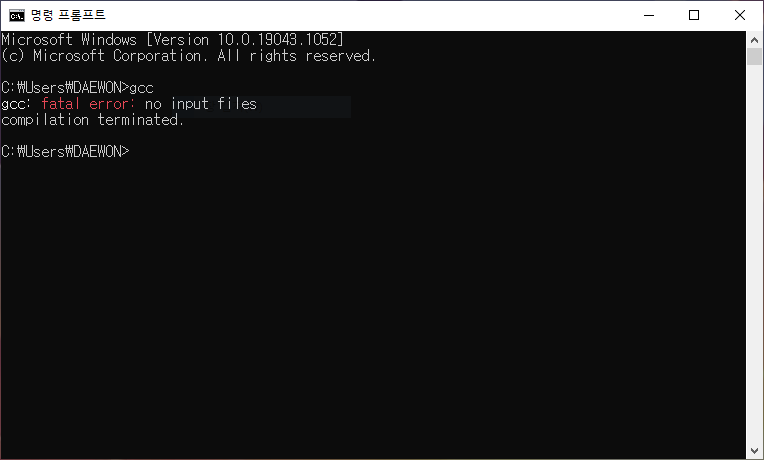C언어 컴파일러(gcc) 설치 - For Windows
GCC란 무엇인가?
처음 C언어를 접한다면 gcc라는 말이 생소할 수 있다.
컴파일러라는 말은 많이 들어봤는데 gcc란 대체 무엇일까?
혹시나 아직 컴파일러가 무엇인지도 잘 모르겠다면 아래 링크로 들어가 컴파일러에 대한 개념을 익히고 오자.
컴파일러와 인터프리터에 대해 알아보자
컴파일러와 인터프리터는 왜 사용하는 걸까? 컴파일러와 인터프리터에 대해 자세히 알아보기 전에 이것들을 왜 사용하는지부터 알아보도록 하자. 컴퓨터는 0과 1밖에 모른다는 말을 많이 들어
foreverhappiness.tistory.com
gcc는 GNU Compiler Collection의 준말로 가장 많이 사용되고 있는 대표적인 C/C++ 컴파일러이다.
GCC 설치하기
먼저 PC에 혹시나 모를 gcc가 설치되어 있는지 확인을 해보자.
왼쪽 하단의 검색창에서 cmd 또는 명령 프롬프트를 검색하여 실행시킨다.
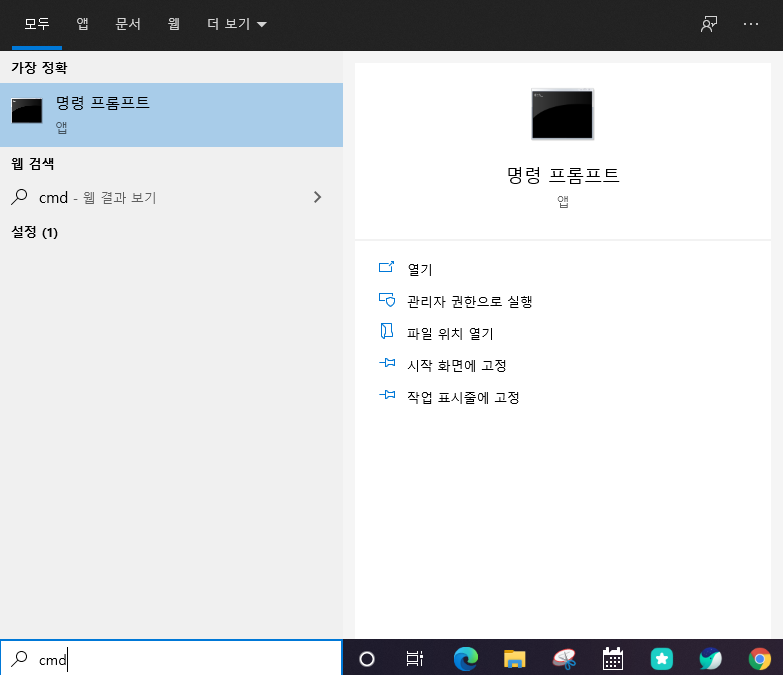
그럼 아래와 같은 창이 나올 것이다.
여기에 gcc라고 입력한 후 엔터를 누르면 "'gcc'은(는) 내부 또는 외부 명령, 실행할 수 있는 프로그램, 또는 매치 파일이 아닙니다." 라고 나온다.
이 처럼 나오면 아직 컴파일러가 설치된 상태가 아니라는 것이다.
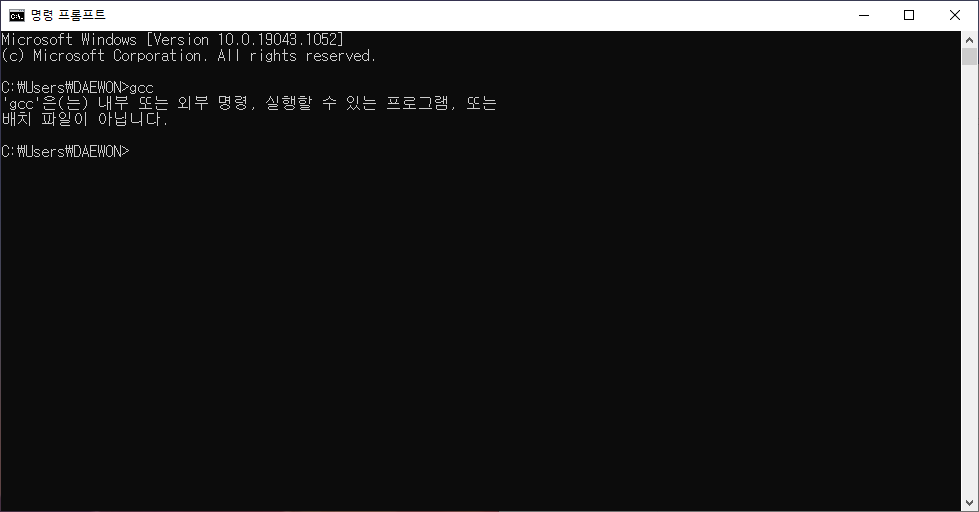
gcc를 제공하는 여러 가지 도구 모음들이 있지만 처음 C언어 컴파일러를 설치하는 거라면 mingw에서 제공하는 컴파일러를 설치하면 된다.
mingw 이외에도 cygwin, msys 등도 있지만 보편적으로 mingw를 많이 사용한다.
mingw와 cygwin, msys의 차이점이 궁금하다면 아래 링크를 참고하자.
(추후 업로드 예정)
mingw 설치를 위해 아래 링크로 이동하자.
Downloads - Mingw-w64
Downloads The heart of the Mingw-w64 project is headers and support libraries to run the output of GCC on Windows. Since Mingw-w64 is neither the home of GCC nor of binutils, several sets of installation packages which combine them are available. In additi
www.mingw-w64.org
링크로 이동하면 아래와 같은 화면을 볼 수 있을 것이다.
상단에서 Downloads를 클릭한다

Downloads를 클릭하고 나면 아래와 같이 툴 패키지 목록이 나올 것이다.
여기서 MingW-W64-Builds를 클릭.
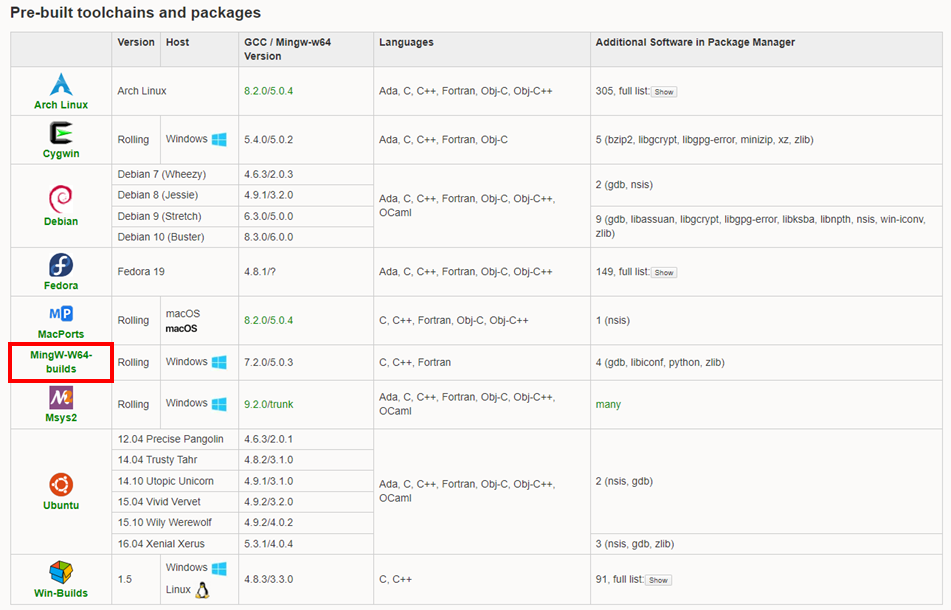
Sourceforge를 누르자
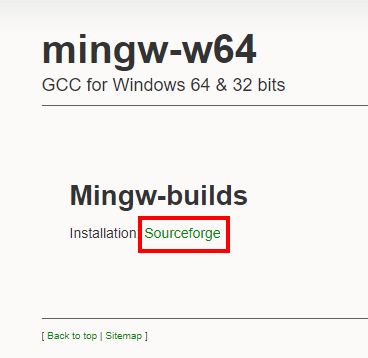
다운로드 사이트가 뜨고 5초 후에 installer가 설치될 것이다.
설치가 완료되면 해당 exe 파일을 실행시켜보자.
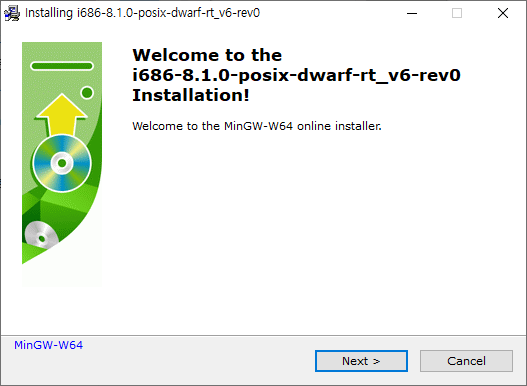
Next를 클릭
하면 아래와 같은 화면이 나온다.
아래와 같이 설정한 후 Next를 누르자
Architecture에서 i686은 32비트 컴퓨터만 호환이 되기 때문에 자신의 컴퓨터가 64비트라면 x86_64로 반드시 바꿔줘야 한다.
요즘 대부분의 컴퓨터가 64비트이지만 혹시나 자신의 컴퓨터가 몇 비트 컴퓨터인지 잘 모른다면 아래 링크를 참고하자.
https://foreverhappiness.tistory.com/26

그럼 아래와 같이 바로 다운로드가 진행될 것이다.
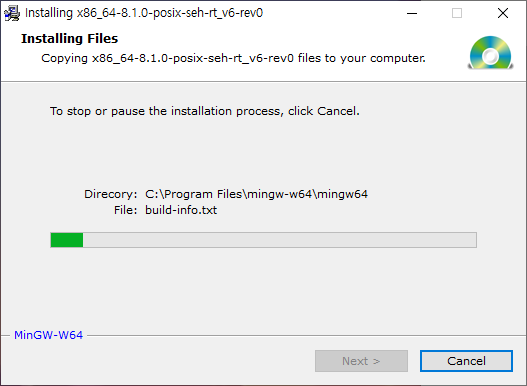
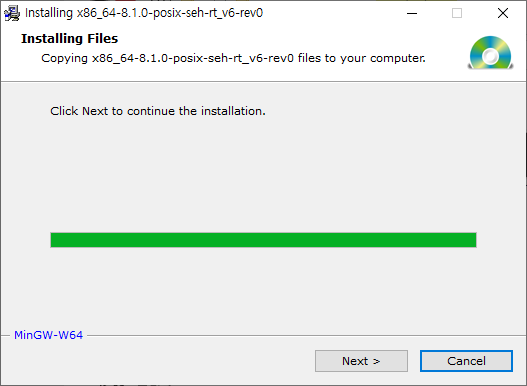
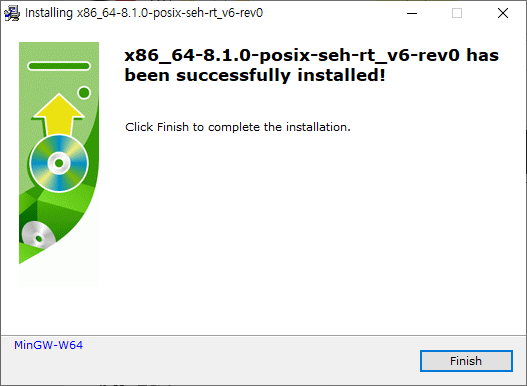
다운로드가 끝나면 Next를 누르고 Finish를 눌러주자.
gcc가 설치된 경로는 C:\Program Files\mingw-w64\mingw64\bin이다.
아래와 같이 gcc.exe 파일이 있는지 확인해보자.

패스(PATH) 설정
이제 컴파일러 설치가 완료됐으니 컴파일러를 제대로 사용해주기 위해 패스 설정을 진행할 것이다.
먼저 왼쪽 하단의 검색에서 내 PC를 검색하여 우클릭 > 속성을 누른다.
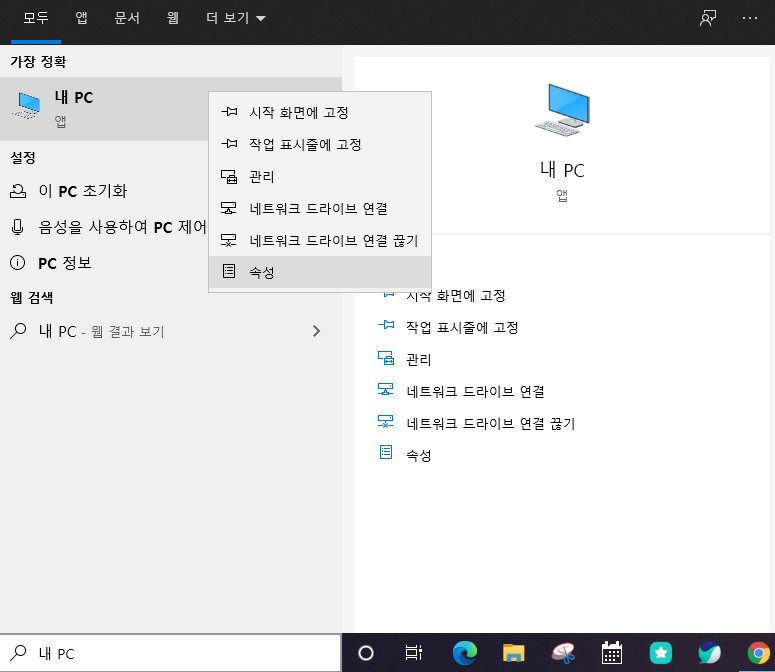
스크롤을 아래로 내려 고급 시스템 설정을 클릭한다.
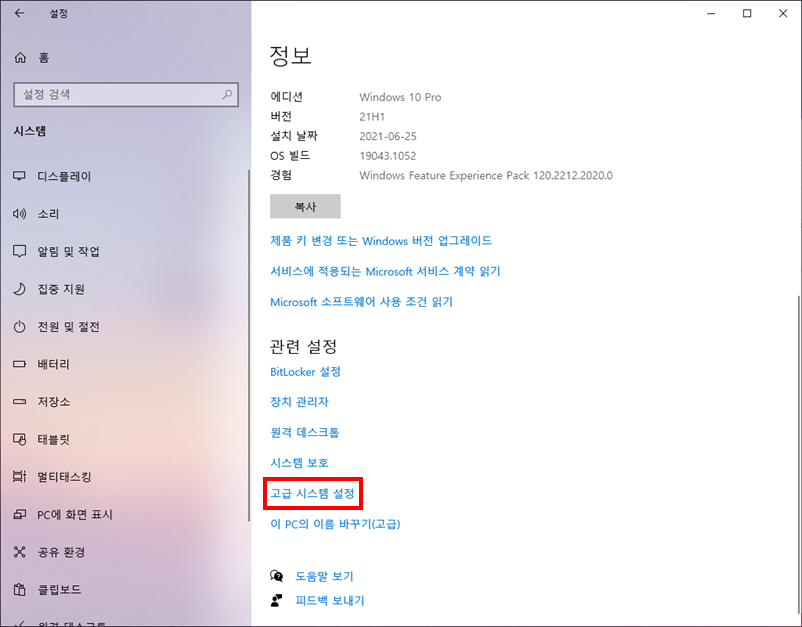
고급 탭에서 환경 변수를 클릭한다.
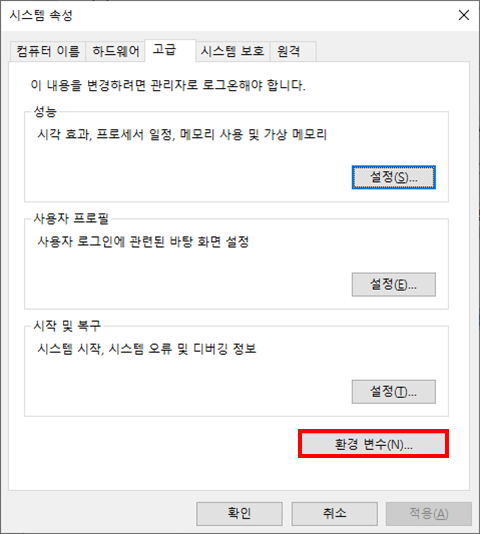
사용자 변수에서 path를 누른 뒤 편집을 클릭한다.
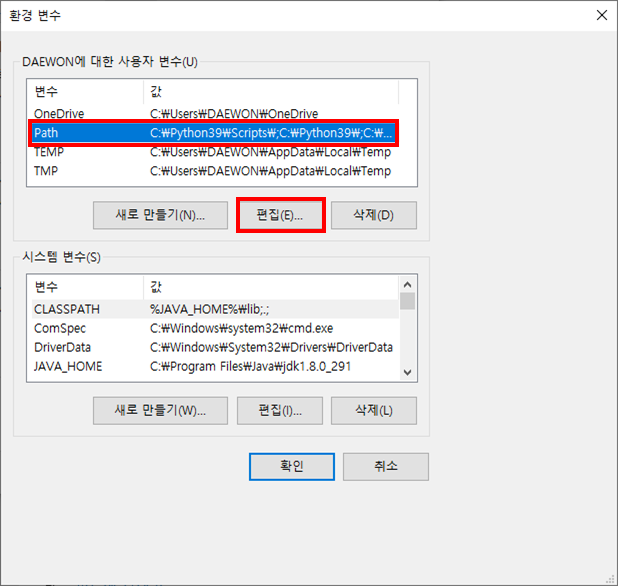
새로 만들기를 누르고 아까 gcc가 있었던 경로를 입력한 후 확인을 누른다.
위에서 확인했던 컴파일러의 경로는 C:\Program Files\mingw-w64\mingw64\bin 이다.
나머지 열었던 창들도 모두 확인을 눌러 빠져나오자.
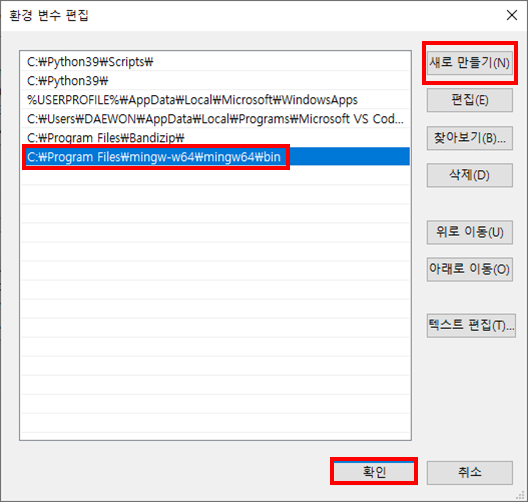
다시 명령 프롬프트를 열어 gcc를 입력했을 때 아래와 같이 나오면 정상적으로 설치가 완료된 것이다.
fatal error가 나오지만 정상이니 걱정하지 않아도 된다.